从网上复制的文章粘贴到word2013中,会带有很多超链接。
如何快速移除文章里的所有超链接还不影响文章现有的格式?
本节脚本小编为大家介绍下word2013超链接去除的方法与操作步骤,一起来看看吧。
首先,选取整篇文章或者一部分文章,之后按键盘上的【Ctrl+Shift+F9】按键或按【Ctrl+6】就可以移除所有或你选择的那一部分文章的超链接。还有一种方法就是预先设置好的,在粘贴文章时就没有超链接,缺点是超链接不可控制。可以根据自己的需求,自由选择。
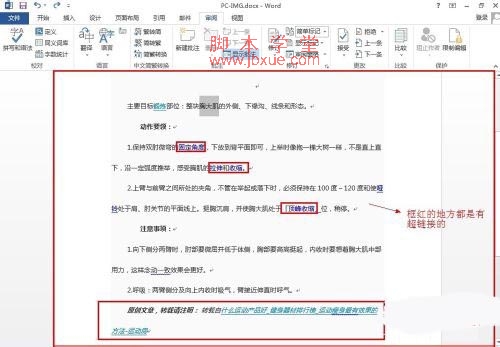
操作步骤
1、点击【选择】---【全选】,或按键盘的「Ctrl+A」〉,选取整篇文章。
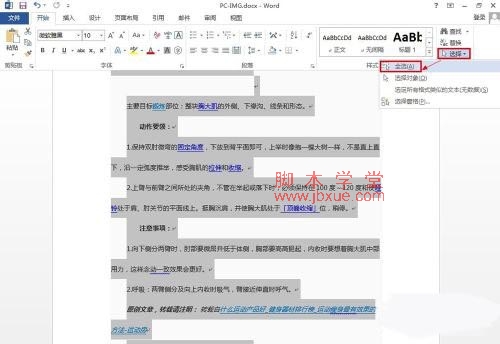
2、如下图所示,已经选取整篇文章。
按键盘的【Ctrl+Shift+F9】按键〈或按【Ctrl+6】〉,就可以移除所有的超链接。
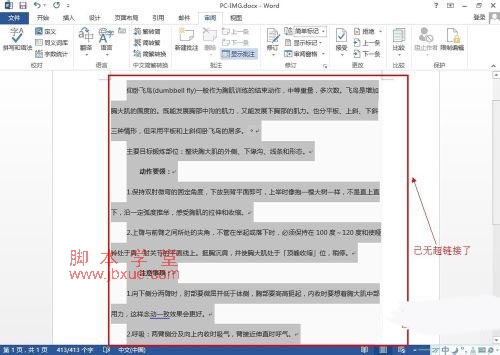
3、也可以不全选。
选取一部分按键盘的【Ctrl+Shift+F9】按键〈或按【Ctrl+6】〉就取了你选择的那一部分文章的超链接
其它方法
这个方法在粘贴文章时就没有超链接。
操作方法,如图:
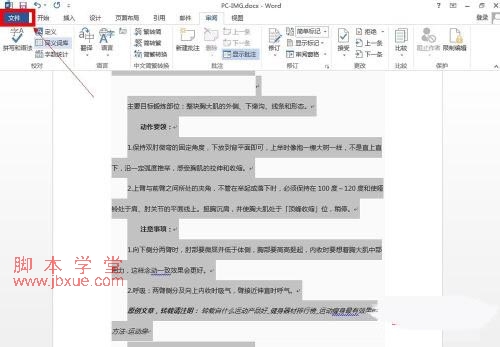
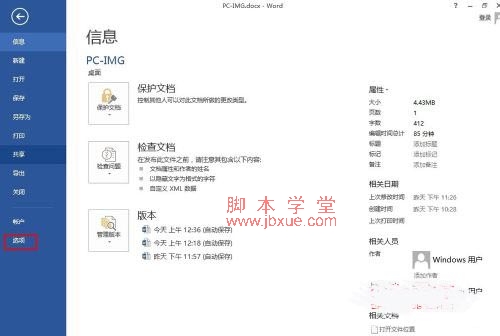
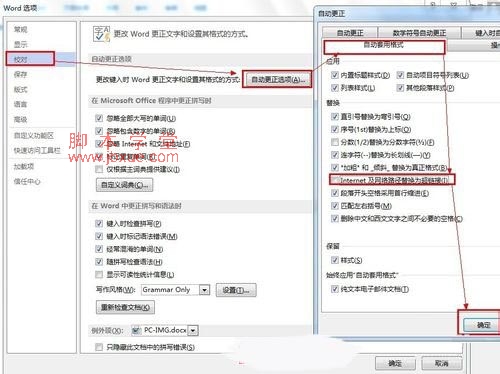
此方法的缺点:
超链接不可控制。
粘贴下来就没有超链接。